华为手机主页显示时间怎么设置 华为手机屏幕时间显示设置教程
日期: 来源:铲子手游网
在我们日常生活中,手机已经成为了我们不可或缺的重要工具,而华为手机作为一款领先的智能手机品牌,其屏幕时间显示设置更是备受关注。想要了解华为手机主页显示时间如何设置?接下来就为大家详细介绍一下华为手机屏幕时间显示设置的方法。愿本文能帮助你更好地掌握华为手机的使用技巧。
华为手机屏幕时间显示设置教程
具体步骤:
1.在华为手机主屏幕,双指内捏操作,如下图所示。
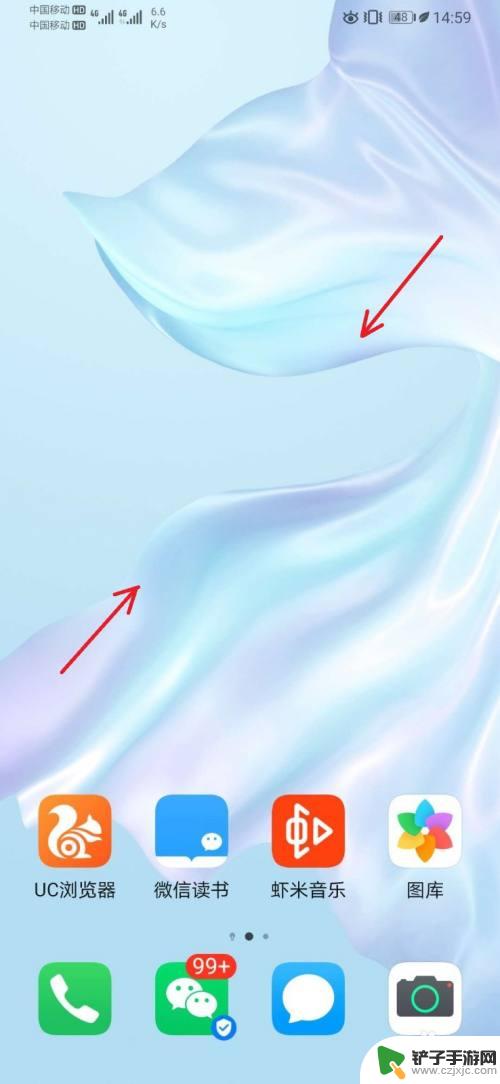
2.在屏幕下方,选择打开【窗口小工具】,如下图所示。
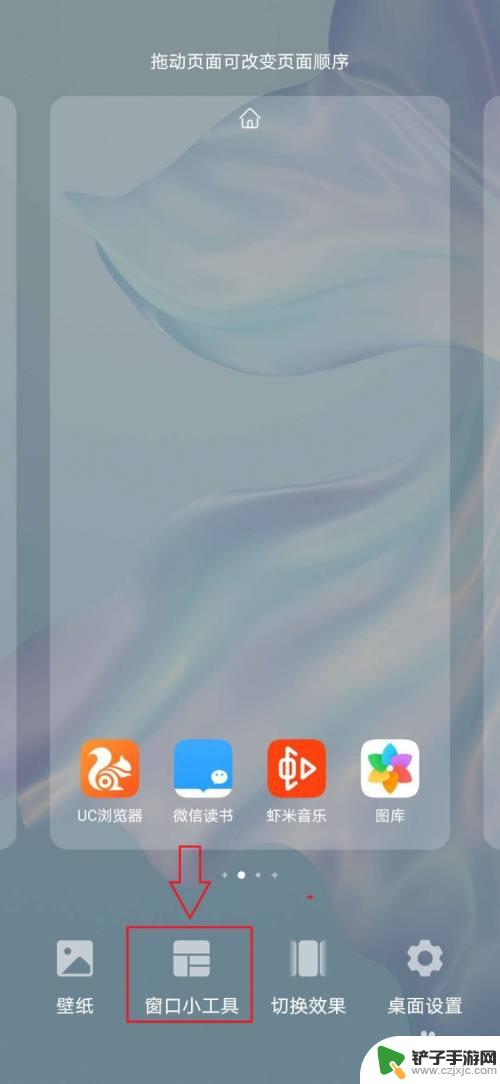
3.在窗口小工具中,选择【时钟】小工具,如下图所示。
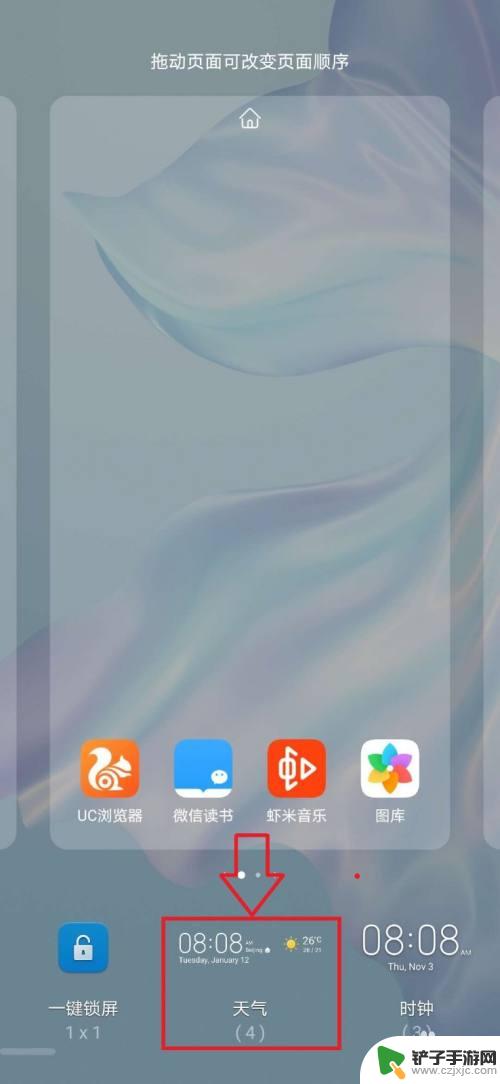
4.在打开的时钟小工具中,选择任一样式时钟。如下图所示。
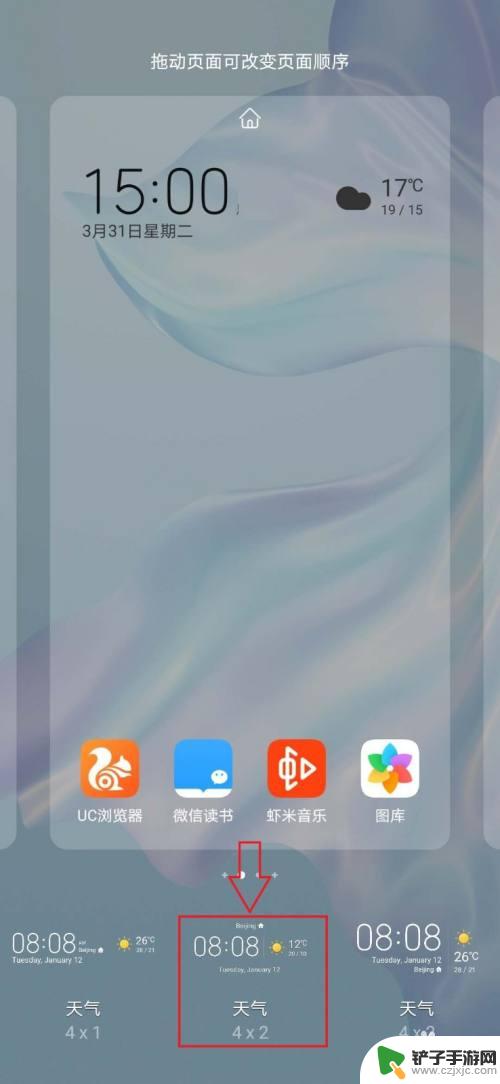
5.回到手机主屏幕,可以看到主屏幕上显示时间工具。如下图所示。
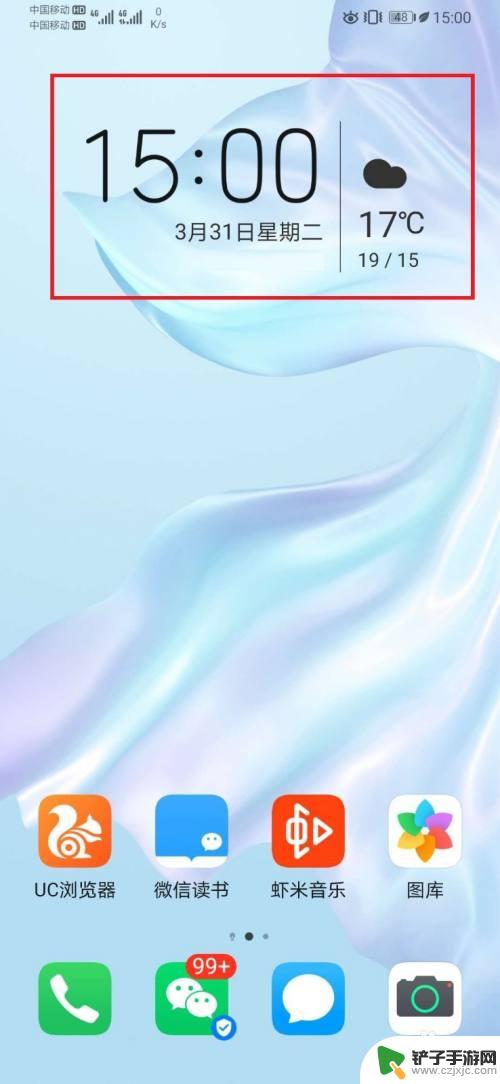
6.总结:
1,在华为手机主屏,进行双指捏合操作;
2,在屏幕下方,选择【窗口小工具】;
3,在窗口小工具列表中,选择【时钟】小工具;
4,在【时钟】小工具列表中。选择具体时钟显示模式;
5,选择后,即可在主屏上显示选中的时钟模式;
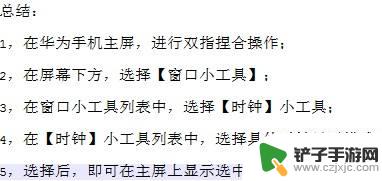
以上就是华为手机主页显示时间怎么设置的全部内容,有需要的用户就可以根据小编的步骤进行操作了,希望能够对大家有所帮助。













